CentOs下jdk的安装
jdk的安装是咱搞java的基本功了,在window上配置了没上百次也有几十次了,今天换个环境,需要在linux系统上安装,而服务器版本的CentOs是纯命令行的,
因此也给配置jdk增加了不少难度,开始进入话题吧
首先我们需要从oracle官网上下载jdk(tar.gz)版本的,现在最新版本是7,并且oracle已经不支持jdk6了
http://www.oracle.com/technetwork/java/javase/downloads/jdk7-downloads-1880260.html
由于我现在是在虚拟机中安装的系统,因此我需要将下载下来的jdk制成ISO,直接通过将该ISO文件挂载到了CentOS上,CentOs默认挂载在/media目录下
如果在/media或者/mnt下无法找到挂载的文件,则按下面步骤:
光驱对应的设备文件是/dev/hdc 或者/dev/cdrom /dev/cdrom文件是/dev/hdc的软链接文件
mount 需要挂载的设备文件(如光驱,硬盘分区,u盘等) 将要挂载的文件目录
使用命令mount /dev/cdrom /mnt/
将光驱/dev'cdrom文件挂载到/mnt目录下
之后就可以进入/mnt目录下对光驱里的文件操作
可以查看下目录下是否有:
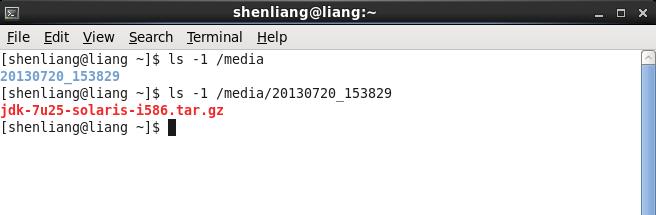
看到了吧,确时存在(常用的一些liunx指定可以参考http://www.cnblogs.com/shenliang123/p/3202277.html)
将ISO文件挂载到了 /media 路径下,所以相当于加载了虚拟光驱,里面的文件都是只读的,我们如果需要安装就必须将需要的文件复制到其它目录下,这里我选择都移动到 /home/shenliang/路径下新建一个jdk目录将其复制过去

接下来我们要对其进行解压缩,安装
补充:
对于.tar.gz格式的文件,linux对其进行安装、解压使用 tar -zxvf 命令
对于.bin格式的文件,linux对其进行安装、解压使用 ./ 命令
对于linux中的可执行文件,如果我们需要运行它,也是使用的 ./ 命令
将目录定义到/home/sheliang/jdk下。然后进行解压缩

等待一会后查看该目录会发现多了一个文件,就是解压出来的文件

既然jdk以及安装好了,在windows系统中,我们如果需要使用jdk,就必须为其配置环境变量,同样在Linux系统中,我们也要为jdk配置好环境变量,这样才能jdk才能运行起来
配置jdk
在Linux系统中,一般安装软件的配置信息都是存放在 /etc/profile 文件里面,我们通过命令可以查看该文件:
(vi的具体操作可以参考http://www.cnblogs.com/shenliang123/archive/2013/07/20/3202645.html)

进入文件后,输入字符 i 即进入编辑状态,我们将配置写入到末尾
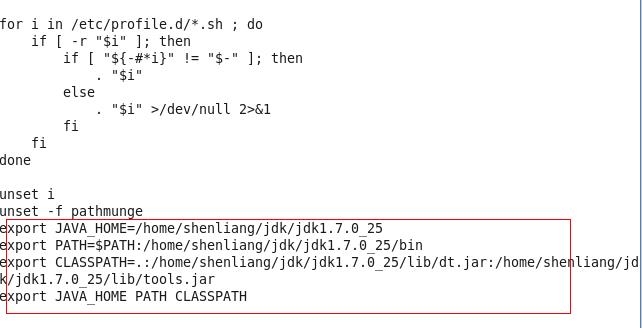
完成之后按ESC键退出编辑,输入:wq保存并退出到命令行
输入source /etc/profile //这条命令是让配置马上生效
成功生效后jdk的配置就成功了。我们同样可以在命令行窗口中输入java,javac,java -version来验证是否配置成功


 浙公网安备 33010602011771号
浙公网安备 33010602011771号